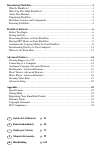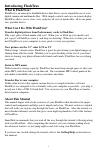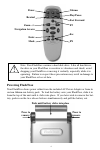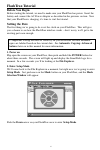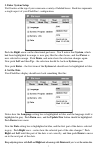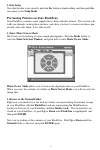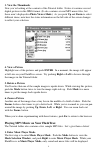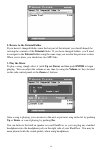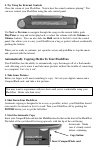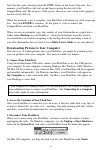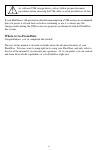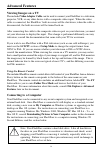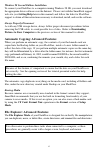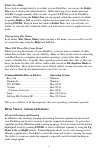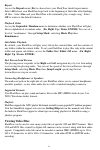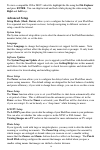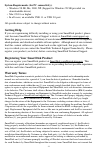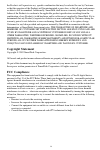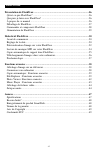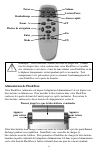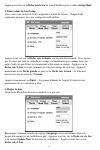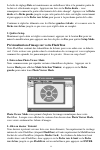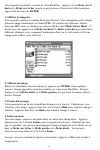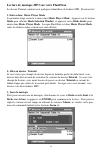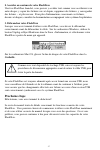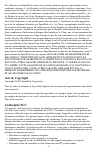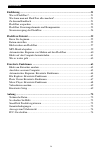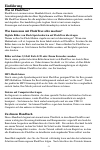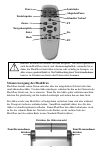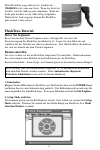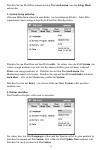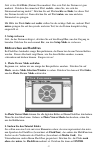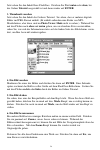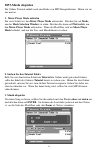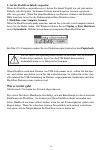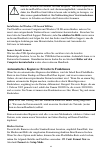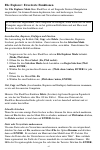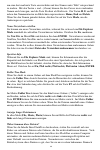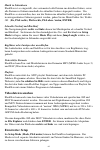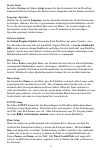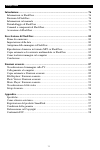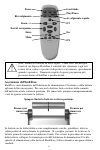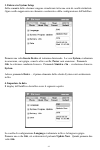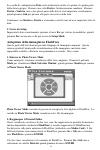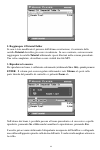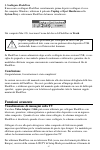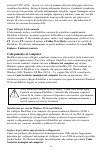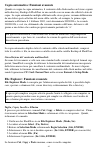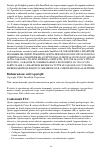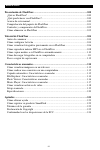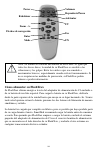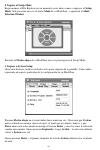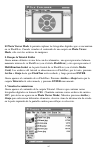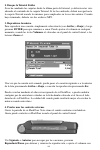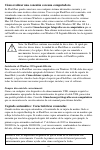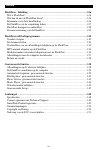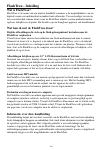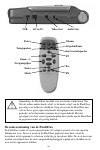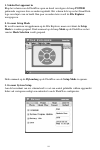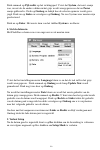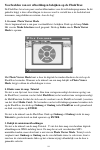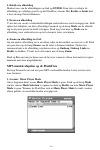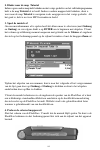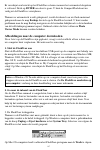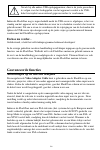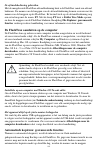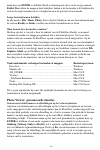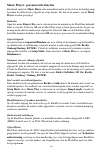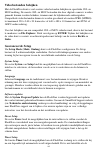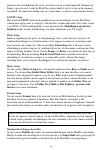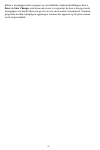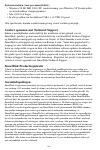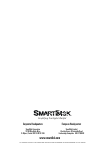- DL manuals
- SmartDisk
- Media Player
- FlashTrax
- User Manual
SmartDisk FlashTrax User Manual
Summary of FlashTrax
Page 1
™ simplifying the digital lifestyle ™ guide de l'utilisateur benutzerhandbuch guida per l'utente manual del usuario handleiding.
Page 3: Guide De L'Utilisateur
Introducing flashtrax ................................................................................................1 what is flashtrax? ....................................................................................................1 what can i do with flashtrax? ................................
Page 4: Introducing Flashtrax
Introducing flashtrax what is flashtrax? Flashtrax is an innovative handheld device that allows you to expand the use of your digital camera and multimedia files. With simple controls and easy on-screen display, flashtrax allows you to store, view, and play all sorts of media files, all in one palm-...
Page 5: Unpacking Flashtrax
Unpacking flashtrax take a moment to review the items that came with your flashtrax. All of these items should be present in your box. A plastic shield has been affixed to the screen of your flashtrax to protect it during shipment. Before using your flashtrax for the first time, please peel away and...
Page 6: Flashtrax Controls and
Now would be a good time to register your flashtrax with smartdisk. Registered users will be notified of future updates which may add new features and capabilities to your flashtrax. See registering your smartdisk product later in this guide. Flashtrax controls and components this diagram shows the ...
Page 7: Powering Flashtrax
Powering flashtrax your flashtrax draws power either from the included ac power adapter or from its custom lithium-ion battery pack. To load the battery onto your flashtrax, slide it in from the top of the unit until it clicks into place. If you later wish to remove the bat- tery, push in on the two...
Page 8
Your battery was fully charged before it left the factory, but it may have lost some charge during shipping. Smartdisk recommends that you charge the battery before you begin using it. To allow your flashtrax to begin charging the battery, connect the small end of the ac power adapter to the power j...
Page 9: Flashtrax Tutorial
Flashtrax tutorial before you begin before starting the tutorial, we need to make sure your flashtrax has power. Insert the battery and connect the ac power adapter as described in the previous section. Now that your flashtrax is charging, it’s time to start the tutorial. Setting the date the first ...
Page 10: 3. Enter System Setup
3. Enter system setup you’ll notice at the top of your screen are a variety of labeled boxes. Each box represents a single aspect of your flashtrax’ configuration. Push the right arrow on the directional pad once. You’ll notice that system, which had been highlighted in orange, is now gray like the ...
Page 11: 5. Exit Setup
5. Exit setup now that the date is set correctly, push the esc button to finish editing, and then push esc once more to exit setup mode. Previewing pictures on your flashtrax your flashtrax contains some sample files to help with this tutorial. This section will walk you through viewing these pictur...
Page 12: 3. View The Thumbnails
3. View the thumbnails now you’re looking at the contents of the tutorial folder. Notice it contains several digital pictures in the jpeg format. (it also contains several mp3 music files, but those aren’t displayed in photo viewer mode.) as you push up and down to select different items, note how t...
Page 13: 3. Play The Music
2. Browse to the tutorial folder if you haven’t changed folders since the last part of the tutorial, you should already be viewing the contents of the tutorial folder. If you have changed folders, you’ll need to navigate to the tutorial folder using the same steps you used in the previous section. W...
Page 14: 1. Take Some Pictures
4. Try using the external controls close the screen of your flashtrax. Notice how the sound continues playing? You can now control your flashtrax using the side control panel. Use next or previous to navigate through the songs in the current folder, push play/pause to stop and restart playback, or a...
Page 15: 1. Connect Your Flashtrax
Now that the card is inserted, push the copy button on the front of the unit. In a moment, your flashtrax will start up and begin copying the data off of the compactflash card. The progress of the copy is shown on your screen with a progress bar that slowly fills up. When the automatic copy is compl...
Page 16: Where to Go From Here
If your flashtrax is still powered on after disconnecting from a usb session, we recommend that you power it off and back on before continuing to use it, to insure any file changes made during the usb session are properly synchronized with the flashtrax file system. Where to go from here congratulat...
Page 17: Advanced Features
Advanced features viewing images on a tv the included video adapter cable can be used to connect your flashtrax to a television, projector, vcr, or any other device with a composite video input. When the video cable is connected, the flashtrax’ built-in screen will be shut down; when the cable is di...
Page 18: Always Properly Disconnect
Windows 98 second edition installation to connect your flashtrax to a computer running windows 98 se, you must download the appropriate driver software over the internet. Please visit withthe smartdisk support web site (see getting help later in this manual) and follow the links for flashtrax suppor...
Page 19: Cut, Copy, Paste, and Delete
Cut, copy, paste, and delete using the cut, copy, or delete commands is a two-step process. First, you must enter selection mode and select the files on which you wish to operate. Then, you invoke the desired command. 1. Make sure your flashtrax is in file explorer mode. (mode, up) 2. Access the sel...
Page 20: Folder Tree Mode
Folder tree mode if you wish to navigate directly to a folder on your flashtrax, you can use the folder tree view to display the folder hierarchy. While browsing in any mode, push and hold esc for approximately three seconds, or push the ft button on the flashtrax remote. While viewing the folder tr...
Page 21: Playing Slideshows
Playing slideshows your flashtrax can play an automatic slideshow of all the files in a folder. While in photo viewer mode, push fn to access the slide menu, push up and down to select a time interval, and push enter to begin. To make slides display for a longer period, select a longer time interval...
Page 22: Repeat
Repeat access the repeat menu (fn) to choose how your flashtrax should repeat music. Select all to have your flashtrax loop back to the beginning of the folder after finishing all files. Select one and your flashtrax will continually play a single song. Select off to return to the default behavior. ...
Page 23: Right And Left Keys.
To view a compatible avi or mov video file, highlight the file using the file explorer and press enter. You can skip forward and back while playing the video using the right and left keys. Advanced setup setup mode (mode, down) allows you to configure the behavior of your flashtrax. It is separated ...
Page 24: Music Setup
Music setup the music setup pane allows you to adjust the equalization of music by altering the bass and treble boost. The initial music folder setting chooses a folder to be played automatically when you push the play button on the side control panel with the screen closed. When selecting an initia...
Page 25: Appendix
Appendix specifications storage: • internal hard drive (capacity dependant on model); 1 gb = 1,000,000,000 bytes required format: fat32 single partition • compatible flash media: compactflash type i, compactflash type ii, ibm microdrive (other flash media can be used through use of a compact flash a...
Page 26: Getting Help
System requirements (for pc connectivity): • windows 98 se, me, 2000, xp (support for windows 98 se provided via downloadable driver) • mac os 8.6 or higher • in all cases, an available usb 1.1 or usb 2.0 port all specifications subject to change without notice. Getting help if you are experiencing ...
Page 27: Copyright Statement
The products will operate in any specific combination that may be selected for use by customer or that the operation of the products will be uninterrupted or error free, or that all non-conformance or defects will be remedied. Additionally, smartdisk shall have no warranty obligations for any failur...
Page 28
Présentation de flashtrax ........................................................................................26 qu'est-ce que flashtrax? ........................................................................................26 que puis-je faire avec flashtrax? ....................................
Page 29: Présentation De Flashtrax
Présentation de flashtrax qu'est-ce que flashtrax? Flashtrax est un appareil de poche innovateur qui vous permet d'étendre les capacités de votre appareil photo et de vos fichiers multimédias. Avec des commandes simples et un affichage à l'écran convivial, flashtrax vous permet d'archiver, d'affiche...
Page 30: Déballage De Flashtrax
Déballage de flashtrax prenez un moment pour passer en revue les éléments fournis dans la boîte de votre flashtrax. Tous ces éléments devraient se trouver dans votre boîte. Une pellicule recouvre l'écran de votre flashtrax pour le protéger pendant le transport. Avant d'utiliser pour la première fois...
Page 31: Smartdisk
Le moment est bien choisi d'enregistrer votre flashtrax auprès de smartdisk. Les utilisateurs enregistrés seront avisés de mises à jour pouvant ajouter des fonctions et des capacités à votre flashtrax. Consultez enregistrement de votre produit smartdisk plus loin dans ce guide. Commandes et composan...
Page 32: Alimentation De Flashtrax
Alimentation de flashtrax votre flashtrax s'alimente soit depuis l'adaptateur d'alimentation ca soit depuis son bloc-batterie au lithium ion. Pour installer le bloc-batterie dans votre flashtrax, coulissez-le à partir du haut de l'unité jusqu'à ce qu'il s'enclenche. Pour retirer le bloc-batterie, en...
Page 33: Didacticiel Flashtrax
Lorsque votre flashtrax est branché, le témoin charge sur le devant de l'unité est allumé. Lorsque le témoin est rouge, votre flashtrax recharge le bloc-batterie. Lorsque le témoin est vert, votre flashtrax a terminé de recharger le bloc-bat- terie. Vous pouvez continuer d'utiliser normalement votre...
Page 34: 3. Entrez Dans System Setup
Appuyez une fois sur la flèche vers le bas de votre flashtrax pour accéder à setup mode. 3. Entrez dans system setup vous verrez une variété de boîtes étiquetées en haut de l'écran. Chaque boîte représente un aspect de votre configuration flashtrax. Appuyez une fois sur la flèche vers la droite sur ...
Page 35: Droite
La boîte de réglage date est maintenance en surbrillance bleu et la première partie de la date est sélectionnée en gris. Appuyez une fois sur la flèche droite – vous remarquerez comment la partie sélectionnée de la date change? Appuyez sur la flèche droite et la flèche gauche jusqu'à ce que cette pa...
Page 36: 3. Affichez Les Imagettes
Vous regardez à présent le contenu de votre flashtrax. Appuyez sur la flèche vers le haut ou la flèche vers le bas jusqu'à ce que le dossier tutorial soit sélectionné puis appuyez de nouveau sur enter. 3. Affichez les imagettes vous regardez à présent le contenu du dossier tutorial. Vous remarquerez...
Page 37: 3. Jouez La Musique
Lecture de musique mp3 sur votre flashtrax le dossier tutorial contient aussi quelques échantillons de fichiers mp3. Écoutons-les! 1. Entrez dans music player mode la première étape consiste à entrer dans music player mode. Appuyez sur le bouton mode pour afficher mode selection window, et appuyez s...
Page 38: Vers Le Bas
Une fois un morceau de musique en cours de lecture, vous pouvez passer au morceau suivant ou précédent dans la liste en appuyant sur la flèche vers le haut ou la flèche vers le bas ou vous pouvez annuler la lecture en appuyant sur esc. Vous pouvez écouter la musique à travers le haut-parleur intégré...
Page 39: 1. Connectez Votre Flashtrax
3. Lancez la copie automatique insérez votre carte compactflash dans la multifunction socket sur le devant de votre flashtrax. L'étiquette de la carte doit être orientée vers le haut avec le bord de la carte vers le bas. Assurez-vous qu'elle est insérée à fond avec de continuer. Maintenant que la ca...
Page 40: Corbeille.
2. Accédez au contenu de votre flashtrax une fois flashtrax branché, vous pouvez y accéder tout comme vous accéderiez à un autre disque; y copier des fichiers vers et depuis, supprimer des fichiers, y sauvegarder des fichiers – et plus encore. Pour plus d'informations concernant ces fichiers, dossie...
Page 41: Fonctions Avancées
Fonctions avancées affichage d'image sur un téléviseur le video adapter cable peut être utilisé pour connecter votre flashtrax à un téléviseur, un projecteur, un magnétoscope ou tout autre appareil avec entrée vidéo composite. Quand le câble vidéo est connecté, l'écran intégré du flashtrax sera désa...
Page 42: Effacement D'Un Support
Installation de windows 98 deuxième édition pour connecter votre flashtrax à un ordinateur tournant sous windows 98 se, vous devez télécharger le pilote approprié via internet. Veuillez visiter le site d'assistance technique en ligne de smartdisk (voyez aide plus loin dans ce manuel) et observez les...
Page 43: Enter Pour Chaque Fichier)
Couper, copier, coller et supprimer l'utilisation des commandes cut, copy ou delete est un processus à deux étapes. D'abord, vous devez accéder à selection mode et sélectionnez les fichiers à utiliser. Vous lancez ensuite la commande appropriée 1. Assurez-vous que flashtrax est en file explorer mode...
Page 44: Info Disque
Info disque depuis file explorer mode, vous pouvez afficher des informations à propos de la capacité et du contenu de votre flashtrax ou d'une carte dans la multifunction socket en accédant au menu d'information de disque. Appuyez sur fn, flèche droite, flèche droite, flèche vers le haut / flèche ve...
Page 45: Zoom Et Panoramique Avancés
Photo viewer :fonctions avancées zoom et panoramique avancés en plus des fonctions zoom, panoramique et rotation expliquées dans ce didacticiel, votre flashtrax peut être réglé pour faire un zoom sur un segment spécifique d'une image. Pour utiliser cette fonction, appuyez sur le bouton fn pendant qu...
Page 46: Menus Du Music Player.
Obtenir des informations à propos d'une image pendant que vous visualisez une image, appuyez sur enter pour afficher des informations détaillées concernant le fichier. Cette information (exif) est fournie par votre appareil photo et est intégré dans le fichier d'image. Formats de visualisation pris ...
Page 47: Formats Pris En Charge
Connexion d'un casque d'écoute ou de haut-parleurs la prise de sortie audio sur le côté droit de votre flashtrax vous permet de connecter un casque d'écoute, des haut-parleurs portatifs ou tout autre périphérique à minifiche standard. Formats pris en charge votre flashtrax peut jouer des fichiers so...
Page 48: Mises À Jour Logicielles
Mises à jour logicielles system program update vous permet d'actualiser votre flashtrax avec des mises à jour téléchargeables. Veuillez visiter le site d'assistance technique en ligne de smartdisk (voyez aide plus loin dans ce manuel) et suivez les liens pour le l'assis- tance technique flashtrax po...
Page 49: Format Setup
Format setup la sous-fenêtre format vous permet d'effacer et de reformater complètement la carte dans la multifunction socket. Cette fonction effacera tous les fichiers de la carte de support et vous ne pourrez pas les récupérer. N'utilisez pas cette fonction à moins que vous soyez absolument certai...
Page 50: Annexe
Annexe spécifications stockage : • disque dur interne (la capacité dépend du modèle); 1 gb = 1,000,000,000 bytes format requis : fat32 à une seule partition • support flash compatible : compactflash type i, compactflash type ii, ibm microdrive (d'autres supports flash peuvent être utilisés au moyen ...
Page 51: Poids :
Poids : • 12 oz (340 g) exigences système (pour connectivité pc) : • windows 98 se, me, 2000, xp (support pour windows 98 se fourni via pilote téléchargeable) • mac os 8.6 ou supérieur • dans tous les cas, un port usb 1.1 ou usb 2.0 spécifications sujettes à changement sans préavis. Besoin d'aide? S...
Page 52: Avis De Copyright
Les obligations de smartdisk au titre de la présente garantie reposent expressément sur les conditions suivantes (i.) les produits ont été correctement installés, utilisés et entretenus à tout moment par le client ; (ii.) les produits n'ont pas été soumis à des contraintes mécaniques ou à des condit...
Page 53
Einführung ................................................................................................................51 was ist flashtrax? ..................................................................................................51 was kann man mit flashtrax alles machen?.................
Page 54: Einführung
Einführung was ist flashtrax? Flashtrax ist ein innovatives handheld-gerät, das ihnen erweiterte anwendungsmöglichkeiten ihrer digitalkamera und ihrer multimedia-dateien erlaubt. Mit flashtrax können sie alle möglichen arten von mediendateien speichern, ansehen und abspielen. Das handteller-große tr...
Page 55: Flashtrax Auspacken
Sie dann mehr über die erweiterten funktionen und merkmale des flashtrax lesen oder gleich loslegen und ihr neues gerät ausprobieren. Sollten sie während des tutorials auf irgendwelche probleme stoßen, lesen sie bitte den abschnitt so erhalten sie hilfe weiter unten in diesem handbuch. Flashtrax aus...
Page 56: Flashtrax Steuerungselemente
Die plastikfolie auf dem bildschirm des flashtrax diente zum schutz während des versands. Bevor sie flashtrax zum ersten mal benutzen, entfernen sie die folie bitte. Sie lässt sich leicht abziehen. Nun ist es an der zeit, ihren flashtrax bei smartdisk registrieren zu lassen. Registrierte anwender er...
Page 57: Lautstärke
Stromversorgung des flashtrax flashtrax bezieht seinen strom entweder über das mitgelieferte netzteil oder über sein lithium-ion-akku. Um den akku einzulegen, schieben sie ihn an der oberseite des flashtrax-geräts ein, bis er einrastet. Wenn sie den akku später entfernen möchten, drücken sie gleichz...
Page 58: Flashtrax-Tutorial
Wenn flashtrax angeschlossen ist, leuchtet das charge-licht vorne am gerät. Wenn das licht rot leuchtet, wird der akku gerade aufgeladen. Wenn das licht grün leuchtet, ist der akku fertig aufgeladen. Während des ladevorgangs können sie flashtrax ganz normal weiter nutzen. Flashtrax-tutorial bevor si...
Page 59: 3. System Setup Aufrufen
Drücken sie am flashtrax einmal auf den pfeil nach unten, um den setup mode aufzurufen. 3. System setup aufrufen oben am bildschirm sehen sie eine reihe von bezeichneten feldern. Jedes feld repräsentiert einen einzigen aspekt der flashtrax-konfiguration. Drücken sie am flashtrax auf den pfeil rechts...
Page 60: 5. Setup Verlassen
Jetzt ist das feld date (datum) blau markiert. Der erste teil des datums ist grau markiert. Drücken sie einmal auf pfeil rechts– sehen sie, wie sich die datumsmarkierung ändert? Drücken sie auf pfeil rechts und links, bis dieser teil des datums korrekt ist. Dann drücken sie auf pfeil unten, um zum n...
Page 61: 3. Thumbnails Ansehen
Jetzt sehen sie den inhalt ihres flashtrax. Drücken sie pfeil unten oder oben, bis der ordner tutorial ausgewählt ist und dann wieder auf enter. 3. Thumbnails ansehen jetzt sehen sie den inhalt des ordners tutorial. Sie sehen, dass er mehrere digitale bilder im jpeg-format enthält. (er enthält außer...
Page 62: Mp3-Musik Abspielen
Mp3-musik abspielen der ordner tutorial enthält auch eine reihe von mp3 beispieldateien. Hören wir sie uns mal an. 1. Music player mode aufrufen der erste schritt ist, den music player mode aufzurufen. Drücken sie auf mode, um das mode selection window zu sehen. Drücken sie dann auf pfeil rechts, um...
Page 63: 1. Bilder Aufnehmen
Während ein song spielt, können sie den nächsten oder vorherigen in der liste auswählen, indem sie die pfeile nach oben oder unten drücken. Mit esc wird das abspielen abgebrochen. Sie können die musik entweder über den eingebauten lautsprecher hören oder einen standardkopfhörer in die entprechende b...
Page 64: Compactflash -Karte Einlegen
3. Starten sie das automatische kopieren stecken sie ihre compactflash-karte in die multifunction socket an der vorderseite des flashtrax. Das etikett der karte sollte nach oben zeigen. Vergewissern sie sich, dass die karte richtig festsitzt, bevor sie fortfahren. Wenn die karte eingelegt ist, drück...
Page 65: Wie Es Weiter Geht
2. Auf die flashtrax-inhalte zugreifen wenn der flashtrax angeschlossen ist, haben sie darauf zugriff wie auf jede andere diskette oder festplatte. Sie können dateien darauf kopieren, löschen, speichern – alles wie gewohnt. Wenn sie beim handhaben von dateien, ordnern und disketten hilfe brauchen, l...
Page 66: Erweiterte Funktionen
Erweiterte funktionen bilder am fernseher ansehen mit dem mitgeliefertenvideo adapter-kabel können sie flashtrax an einen fernseher, einen projektor, einen videorekorder oder an ein anderes gerät mit einer kombinations-videoeingangsbuchse anschließen. Wenn das videokabel angeschlossen ist, wird der ...
Page 67: Immer Korrekt Trennen
Installation bei windows 98 second edition um flashtrax an einen computer mit windows 98 se anzuschließen, müssen sie zuerst eine entsprechende treibersoftware vom internet herunterladen. Besuchen sie dazu bitte die smartdisk support-webseite (siehe so erhalten sie hilfe weiter unten in diesem handb...
Page 68: (Mode, Pfeil Oben)
File explorer: erweiterte funktionen der file explorer mode ihres flashtrax ist auf fliegende dateien-manipulation ausgerichtet; sie können dateien duplizieren, hin- und herbewegen, löschen, verzeichnisse erstellen und dateien und verzeichnisse umbenennen. Ausschneiden, kopieren, einfügen und lösche...
Page 69: Neues Verzeichnis Erstellen
Um eine dort markierte taste auszuwählen und den namen unter "edit" entsprechend zu ändern. Mit den tasten + und – (zoom) können sie den cursor im zu ändernden namen auch bewegen, und die taste fn dient als rücktaste. Die tasten h, e und d neben den nummerntasten im bildschirm repräsentieren home, e...
Page 70: Zoomen Und Schwenken
Werden sie sichtbar, wenn sie den file explorer mode auf ihrem flashtrax aktivieren. Die meisten dieser dateien können ohne schaden gelöscht werden, aber sie sollten sicherheitshalber die dokumentation ihres betriebssystems daraufhin überprüfen. Übliche versteckte dateien oder ordner betriebssystem ...
Page 71: Thumbnail-Ansicht
Thumbnail-ansicht zusätzlich zur normalen liste mit dateinamen kann der photo viewer mode ihre bilder auch als "thumbnails" (daumengroße bilder) anzeigen, so dass sie besser nach einem bestimmten bild suchen können. Um diese option zu erhalten, drücken sie auf fn, während sie sich im photo viewer mo...
Page 72: Musik In Subordnern
Musik in subordnern flashtrax ist so eingestellt, dass automatisch alle dateien im aktuellen ordner, sowie alle dateien in ordnern innerhalb des aktuellen ordners abgespielt werden. Um flashtrax so einzustellen, dass nur die dateien im aktuellen ordner gespielt und die in untergeordneten ordnern ign...
Page 73: System Setup
System setup im sektor system des menüs setup können sie den zeichensatz für die flashtrax- benutzeroberfläche festlegen, den batteriestatus überprüfen und das datum einstellen. Language (sprache) wählen sie die option language, um den sprachen-zeichensatz für die dateinamen festzulegen. Hinweis: di...
Page 74: Music Setup
Music setup im sektor music setup können sie bass und treble (bässe und höhen) für ihre musik einstellen. Im initial music folder wird ein ordner gewählt, der automatisch abgespielt wird, sobald sie bei geschlossenem bildschirm auf die taste play an der seite des flashtrax drücken. Diesen "initial m...
Page 75: Anhang
Anhang technische daten speicher: • interne festplatte (kapazität je nach modell unterschiedlich); 1 gb = 1,000,000,000 bytes notwendiges format: fat32 einzelpartition • kompatible flash-medien: compactflash typ i, compactflash typ ii, ibm microdrive (andere flash- medien können mit hilfe eines comp...
Page 76: So Erhalten Sie Hilfe
Systemvoraussetzungen (nur bei pc-konnektivität): • windows 98 se, me, 2000, xp (support für windows 98 se über herunterladbaren treiber) • mac os 8.6 oder höher • verfügbarer usb 1.1 oder usb 2.0 anschluss alle daten können ohne vorherigenhinweis geändert werden. So erhalten sie hilfe sollten sie b...
Page 77: Aussage Zum Urheberrecht
Die hier ausgeführten garantieverpflichtungen von smartdisk unterliegen ausdrücklich der bedingung, dass (i) der kunde die produkte zu allen zeiten ordnungsgemäß installiert, angewendet und gepflegt hat; (ii) die produkte nicht ungewöhnlicher mechanischer belastung, ungewöhnlichen elektrischen oder ...
Page 78
Introduzione ..............................................................................................................76 informazioni su flashtrax ......................................................................................76 funzioni di flashtrax ........................................
Page 79: Introduzione
Introduzione informazioni su flashtrax flashtrax è un innovativo dispositivo portatile che consente di espandere le possibilità di impiego della fotocamera e dei file multimediali. Con facili comandi e schermate intuitive, flashtrax è idoneo per archiviare, visualizzare e riprodurre con file multime...
Page 80: Disimballaggio Di Flashtrax
Disimballaggio di flashtrax inventariare gli accessori a corredo di flashtrax. La confezione contiene quanto segue. Sullo schermo di flashtrax è stato apposta una pellicola, per proteggerlo durante la spedizione, da staccare ed eliminare, al primo utilizzo del dispositivo. Si consiglia di registrare...
Page 81: Power
Comandi e componenti di flashtrax questo diagramma mostra i comandi e i componenti principali di flashtrax e i nomi utilizzati in questo manuale per riferirsi ad essi. 78 power enter tasti direzionali fn spia copy spia charge tasto copy zoom + / - mode esc multifunction socket riavvolgimento play/pa...
Page 82: Accensione Di Flashtrax
Accensione di flashtrax flashtrax viene alimentato dall'adattatore di alimentazione ca esterno o dalla batteria agli ioni di litio incorporata. Per caricare la batteria, farla scivolare dalla sommità dell'unità sino a farla scattare in posizione. Per rimuoverla, spingere contemporaneamente i tasti d...
Page 83: Esercitazione Di Flashtrax
Quando flashtrax è collegato, la spia charge sulla parte anteriore si accenderà. Una spia rossa, indica che il dispositivo è in fase di ricarica; diventa verde quando il processo è terminato e la batteria è carica. È possibile continuare ad utilizzare flashtrax in fase di ricarica. Esercitazione di ...
Page 84: 3. Entrare In System Setup
3. Entrare in system setup sulla sommità dello schermo vengono visualizzate tutta una serie di caselle etichettate. Ogni casella rappresenta un elemento caratteristico della configurazione di flashtrax. Premere una volta freccia destra sul tastierino direzionale. La voce system, evidenziata in aranc...
Page 85: 5. Uscire Da Setup
La casella di configurazione date verrà evidenziata in blu e la prima e la prima parte della data in grigio. Premere una volta destra, l'evidenziazione cambierà. Premere destra e sinistra sino a che questa parte della data è stata impostata correttamente, quindi premere giù per passare alla parte su...
Page 86: 4. Visualizzare Un'Immagine
3. Visualizzare le miniature verrà visualizzato il contenuto della cartella tutorial. La maggior parte delle immagini ivi contenute sono in formato jpeg. (a cui si aggiungono, inoltre, diversi file musicali mp3, anche se non vengono visualizzate in photo viewer mode.) nel premere le frecce su e giù ...
Page 87: 3. Riprodurre La Musica
2. Raggiungere il tutorial folder se non è stato modificato il percorso dall'ultima esercitazione, il contenuto della cartella tutorial dovrebbe già essere visualizzata. In caso contrario, sarà necessario raggiungere la cartella tutorial utilizzando i passi illustrati nella sezione precedente. Una v...
Page 88: 1. Effettuare Delle Foto
4. Utilizzare i comandi esterni si noterà che, pur chiudendo lo schermo, l'emissione sonora continuerà ad essere pre- sente. Ciò è possibile in quanto il pannello di controllo laterale, consente di conser- vare il controllo del dispositivo. Utilizzare successivo o precedente per passare da un brano ...
Page 89: Viewer Mode
Una volta inserita la scheda, premere il tasto copy sulla parte anteriore dell'unità. Dopo un istante, flashtrax si avvierà e incomincerà a copiare dati dalla scheda compactflash. Una barra di avanzamento che lentamente si riempie viene visualizzata su schermo ad indicare il progresso effettuato nel...
Page 90: 3. Scollegare Flashtrax
3. Scollegare flashtrax È necessario scollegare flashtrax correttamente, prima di poter scollegare il cavo. Sui computer windows, utilizzare il pulsante unplug or eject hardware nella system tray e selezionare flashtrax dal menu visualizzato. Nei computer mac os, trascinare l'icona del disco di flas...
Page 91: Explorer: Funzioni Avanzate
Uscita da ntsc a pal. Se non si è certi sul formato utilizzato dal proprio televisore, consultare il produttore. In base al formato del monitor televisivo, il contenuto visualizzato avrà una piccola porzione sul bordo dell'immagine ritagliata, oppure l'immagine stessa verrà incorniciata da bande ner...
Page 92
Copia automatica: funzioni avanzate quando si esegue la copia automatica, il contenuto della flash media card viene copiato nella directory backup di flashtrax in una cartella con un nome che riflette la data di copia. Le copie automatiche multiple effettuate nello stesso giorno, verranno differenzi...
Page 93: Eliminazione Rapida
Si osservi che l'operazione delete di flashtrax non salverà una copia di backup in trash di windows o mac os. Quando un file viene eliminato usando l'interfaccia utente di flashtrax, viene immediatamente rimosso e non può essere ripristinato. Eliminazione rapida per eliminare solo un file, è suffici...
Page 94: Origine Dei File
Visualizzazione dei nomi lunghi di file in tutte le modalità (file, music, photo) nel visualizzare il nome lungo di un file, è possibile scorrere lo schermo utilizzando i tasti destra e sinistra. Origine dei file nel passare in rassegna il contenuto di flashtrax, ci si può imbattere in tutta una ser...
Page 95: / Thumbnail
Per impostazione predefinita, una presentazione visualizzerà tutte le immagini nella cartella corrente e tutte le immagini nelle cartelle presenti nella stessa. Per visualizzare solo le immagini presenti nella cartella corrente, premere fn per accedere ai menu, quindi due volte destra per selezionar...
Page 96: Randomness.
Ordine di riproduzione dei brani accedere al menu sequential / random per determinare se flashtrax eseguirà i file seguendo l'ordine alfabetico o casuale (fn, destra, su / giù, enter). È possibile selezionare un livello di "casualità" in setup mode, selezionando music play quindi randomness. Riprodu...
Page 97: Setup Avanzata
Setup avanzata setup mode (mode, giù) consente di configurare il comportamento di flashtrax. Questa modalità è suddivisa in otto sezioni; per ottenere assistenza sulle diverse sezioni della configurazione, consultare l'esercitazione. System setup la sezione system di setup consente di selezionare il...
Page 98: Music Setup
Music setup il riquadro music setup consente di regolare l'equalizzazione della musica, modifi- cando l'incremento di bass e treble. La variabile initial music folder identifica la cartella di partenza da cui avviare la riproduzione automatica di brani musicali, pre- mendo il tasto play sul pannello...
Page 99: Appendice
Appendice specifiche memoria: • disco rigido interno (capacità variabile in base al modello); 1 gb = 1,000,000,000 bytes formato richiesto: partizione singola fat32 • flash media compatibile: compactflash type i, compactflash type ii, ibm microdrive (altri supporti flash possono essere utilizzati me...
Page 100: Come Ottenere Assistenza
Requisiti del sistema (per la connettività al pc): • windows 98 se, me, 2000, xp (il supporto per windows 98 se è offerto utilizzando un driver scaricabile) • mac os 8.6 o superiore • in tutti i casi, è disponibile una porta usb 1.1 o usb 2.0 tutte le specifiche sono soggette a variazione senza prea...
Page 101: Dichiarazione Sul Copyright
Pertanto gli obblighi di garanzia della smartdisk sono espressamente soggetti alle seguenti condizioni (i.) i prodotti dovranno essere debitamente installati, usati e sottoposti a manutenzione dal cliente; (ii.) i prodotti non saranno soggetti a sollecitazioni meccaniche insolite oppure a condizioni...
Page 102
Presentación de flashtrax ....................................................................................100 ¿qué es flashtrax? ..............................................................................................100 ¿qué puedo hacer con flashtrax?.........................................
Page 103: Presentación De Flashtrax
Presentación de flashtrax ¿qué es flashtrax? Flashtrax es un innovador dispositivo de bolsillo que le permite expandir el uso de su cámara digital y sus archivos multimedia. Con controles sencillos y una clara visual- ización en pantalla, flashtrax le permite almacenar, ver y ejecutar todo tipo de a...
Page 104
Comprobación del paquete de flashtrax tome un momento para revisar los elementos que vinieron con su flashtrax. Todos estos elementos deben estar presentes en la caja. La pantalla de su flashtrax tiene una cubierta plástica adosada para su protección durante el envío. Antes de usar su flashtrax por ...
Page 105: Controles Y Componentes De
Controles y componentes de flashtrax este diagrama muestra los con- troles y componentes principales de su flashtrax, e indica los nombres que se usarán en este manual al referirse a ellos. 102 power enter flechas de navegación fn luz copy luz charge botón copy zoom + / - mode esc multifunction sock...
Page 106: Cómo Alimentar Su Flashtrax
Cómo alimentar su flashtrax su flashtrax obtiene energía a través del adaptador de alimentación de ca incluido o de su batería de ion litio especial. Para cargar la batería en su flashtrax, deslícela desde la parte superior de la unidad hasta que encaje en su lugar haciendo clic. Si más tarde usted ...
Page 107: Tutorial De Flashtrax
Cuando su flashtrax esté enchufado, se iluminará la luz charge de la parte frontal de la unidad. Cuando la luz esté roja, su flashtrax estará cargando la batería. Cuando la luz esté verde, habrá terminado la carga. Podrá seguir usando el dispositivo normal- mente mientras se esté cargando. Tutorial ...
Page 108: 2. Ingrese Al Setup Mode
2. Ingrese al setup mode regresaremos al file explorer en un momento, pero ahora vamos a ingresar al setup mode . Sólo presione una vez el botón mode de su flashtrax, y aparecerá la mode selection window . Presione la flecha abajo de su flashtrax una vez para ingresar al setup mode. 3. Ingrese a sys...
Page 109: 4. Configure La Fecha
4. Configure la fecha ahora la pantalla de su flashtrax debería verse aproximadamente de esta manera: observe cómo el cuadro de configuración de language está resaltado en azul, y el idioma en sí mismo está resaltado en gris. Presione abajo una vez; el botón update now debería resaltarse. Presione a...
Page 110: Mode
El photo viewer mode le permite explorar las fotografías digitales que se encuentren en su flashtrax. Cuando visualice el contenido de una carpeta en photo viewer mode , sólo verá los archivos de imágenes. 2. Busque la tutorial folder ahora mismo debería ver una lista con dos elementos, uno que repr...
Page 111: 5. Gire Una Imagen
4. Visualice una fotografía resalte una de las fotografías y presione enter. Al cabo de un momento, la imagen aparecerá en la pantalla de su flashtrax a tamaño completo. Intente presionar derecha o izquierda para explorar las imágenes de la carpeta tutorial. 5. Gire una imagen observará que una de l...
Page 112: 3. Reproduzca La Música
2. Busque la tutorial folder si no ha cambiado las carpetas desde la última parte del tutorial, ya debería estar visu- alizando el contenido de la carpeta tutorial. Si las ha cambiado, deberá navegar hasta la carpeta tutorial usando los mismos pasos empleados en la sección anterior. Cuando haya term...
Page 113: 2. Apague Su Flashtrax
Los botones volumen+ o volumen-. También puede deslizar el interruptor hold hacia la izquierda para bloquear el panel de control; esto le permite llevar su flashtrax en un bolso o bolsillo sin presionar los botones accidentalmente. Cuando esté listo para continuar, simplemente abra la pantalla y pre...
Page 114: 1. Conecte Su Flashtrax
Cuando ejecuta una copia automática, el contenido de sus medios flash se copia en una carpeta denominada backup de su flashtrax. Usando las técnicas de este tutorial, no debería tener problemas para navegar hasta el directorio de copia de seguridad y mirar sus archivos (recuerde que debe estar en ph...
Page 115: Características Avanzadas
Si su flashtrax aún está encendido después de haberlo desconectado de una sesión usb, le recomendamos apagarlo y volver a encenderlo antes de continuar usándolo, para garantizar que cualquier cambio realizado en los archivos durante la sesión usb esté sincronizado adecuadamente con el sistema de arc...
Page 116: Computer
Cómo realizar una conexión con una computadora su flashtrax puede conectarse con cualquier sistema informático reciente y ser reconocido como un disco duro externo. Una vez que flashtrax esté conectado, será visualizado como un disco externo estándar, creándose un nuevo icono en my computer en los s...
Page 117: Format Now
La copia automática duplica todo el contenido de la tarjeta de medios, incluyendo todas las carpetas y los archivos, en el nuevo directorio creado en backup en su flashtrax. Cómo borrar el contenido de los medios debido a que las cámaras ocasionalmente no son estándar en las variantes de formatos qu...
Page 118: Directorios
Cambio de nombre de archivos o directorios para cambiar el nombre de un archivo o directorio, resalte el archivo o el directorio en cuestión, pulse fn, resalte rename en el menú file, y pulse enter. Aparecerá un cuadro emergente con un modelo de teclado de pc típico, con el nombre del archivo o dire...
Page 119: Sistema Operativo
¿de dónde provienen estos archivos? Mientras examina el contenido de su flashtrax, es posible que note algunos archivos o carpetas con nombres extraños que no podrá identificar. Muchos de ellos son consecuencia de haber conectado su flashtrax con una computadora. La mayoría de los sistemas operativo...
Page 120: Vista En Miniatura
De manera predeterminada, una presentación de diapositivas mostrará todas las imá- genes de la carpeta actual y cualquier imagen dentro de las carpetas de la carpeta actual. Si desea visualizar sólo las imágenes que se encuentren directamente dentro de la carpeta actual, presione fn para tener acces...
Page 121: Orden De La Reproducción
Orden de la reproducción acceda al menú sequential / random para determinar si su flashtrax reproducirá archivos en orden alfabético o en orden aleatorio. (fn, derecha, arriba / abajo, enter ) puede establecer un nivel de "aleatoriedad" mediante el setup mode, seleccionando music play y luego random...
Page 122: Setup Avanzada
Setup avanzada setup mode (mode, abajo) le permite configurar el comportamiento de su flashtrax. Posee 8 secciones separadas; para obtener ayuda sobre la navegación hasta diferentes secciones de la configuración, consulte el tutorial. System setup la sección system de setup le permite seleccionar el...
Page 123: Music Setup
Zoom- tendrán menos efecto sobre la imagen. El parámetro pan & scroll pitch configura la cantidad en la cual las imágenes se mueven durante un paneo; un parámetro inferior implica que las imágenes se moverán una distancia menor. Music setup el panel music setup le permite ajustar la ecualización de ...
Page 124: Apéndice
Apéndice especificaciones almacenamiento: • disco duro interno (capacidad según el modelo); 1 gb = 1,000,000,000 bytes formato requerido: partición única fat32 • medios flash compatibles: compactflash tipo i, compactflash tipo ii, ibm microdrive (otros medios flash pueden usarse mediante el empleo d...
Page 125: Peso:
Peso: • 340 g (12 oz) requisitos del sistema (para conectividad con pc): • windows 98 se, me, 2000, xp (compatible con windows 98 se mediante controlador que puede descargarse de internet) • mac os 8.6 o posterior • en todos los casos, un puerto usb 1.1 o usb 2.0 disponible todas las especificacione...
Page 126: Declaración De Copyright
En incumplimiento. Todo equipo reemplazado se convertirá en propiedad de smartdisk. Se considerará que el cliente renuncia a todos los reclamos por defectos que no se realicen dentro de dicho término de un (1) año. Las obligaciones de garantía de smartdisk establecidas por el presente documento, est...
Page 127
Conformidad con las disposiciones de la fcc este equipo ha sido probado y se ha determinado que cumple con los límites establecidos para los dispositivos digitales clase b, de conformidad con la parte 15 de la reglamentación de la fcc. Estos límites están diseñados para brindar una protección razona...
Page 128
Flashtrax - inleiding ..............................................................................................126 wat is flashtrax?..................................................................................................126 wat kan ik met de flashtrax doen? ..............................
Page 129: Flashtrax - Inleiding
Flashtrax - inleiding wat is flashtrax? Flashtrax is de naam van een nieuwe handheld waarmee u de mogelijkheden van uw digitale camera en multimedia-bestanden kunt uitbreiden. Via eenvoudige toetsen en een overzichtelijk scherm, kunt u met de flashtrax allerlei soorten mediabestanden opslaan, bekijk...
Page 130
Het wordt door smartdisk aanbevolen om het hele zelfstudieprogramma met de flashtrax in de hand te doorlopen. Nadat u het zelfstudieprogramma hebt voltooid, kunt u de geavanceerde mogelijkheden doornemen of kunt u de flashtrax meteen in gebruik nemen. Indien u problemen ondervindt tijdens het zelfst...
Page 131: Power
Op het scherm van uw flashtrax zit een plastic beschermlaagje bevestigd om schade tijdens de verzending te voorkomen. Voordat u de flashtrax voor het eerst gebruikt, dient u dit plastic laagje van het scherm te verwijderen en weg te gooien. Het is handig om de flashtrax op dit moment te registreren ...
Page 132: Volume
Stroomvoorziening van de flashtrax de flashtrax wordt of via de meegeleverde ac-adapter gevoed of via de speciale lithium-ion accu. De accu wordt in de flashtrax geplaatst door deze vanaf de bovenkant in het apparaat te schuiven totdat hij op zijn plaats klikt. De accu kan weer worden verwijderd doo...
Page 133: Voordat U Begint
De accu was bij het verlaten van de fabriek volledig opgeladen, maar tijdens de verzending mogelijk iets van zijn vermogen kwijtgeraakt. Het wordt door smartdisk aanbevolen om de accu op te laden voordat u hem gaat gebruiken. De flashtrax begint met het opladen van de accu zodra u het kleine uiteind...
Page 134: 1. Schakel Het Apparaat In
1. Schakel het apparaat in klap het scherm van de flashtrax open en houd vervolgens de knop power gedurende ongeveer drie seconden ingedrukt. Het scherm licht op en het smartdisk- logo verschijnt even in beeld. Een paar seconden later wordt de file explorer weergegeven. 2. Ga naar setup mode er word...
Page 135: 4. Stel De Datum In
Druk eenmaal op pijl-rechts op het richtingspad. U ziet dat system, dat eerst oranje was, nu net als de andere vakken in het grijs wordt weergegeven en dat nu power oranje gekleurd is. Druk op omlaag en bekijk hoe de selectie opnieuw wordt gewi- jzigd. Druk nu op links en vervolgens op omhoog. Nu zo...
Page 136: Mode
Voorbeelden van uw afbeeldingen bekijken op de flashtrax de flashtrax bevat een paar voorbeeldbestanden voor dit zelfstudieprogramma. In dit gedeelte krijgt u deze afbeeldingen te zien en wordt u verteld hoe u de beelden kunt inzoomen, rangschikken en roteren. Aan de slag! 1. Ga naar photo viewer mo...
Page 137: 4. Bekijk Een Afbeelding
4. Bekijk een afbeelding markeer een van de afbeeldingen en druk op enter. Even later verschijnt de afbeelding op volledige grootte op het flashtrax-scherm. Met rechts en links kunt u door de map tutorial bladeren. 5. Draai een afbeelding u ziet dat een van de voorbeeldafbeeldingen ondersteboven wor...
Page 138: 3. Speel De Muziek Af
2. Blader naar de map tutorial indien u geen andere map hebt bekeken na het vorige gedeelte van het zelfstudieprogramma, hebt u de map tutorial al in beeld. Indien u andere mappen hebt bekeken, dient u weer naar de map tutorial te navigeren zoals aangegeven in het vorige gedeelte. Als het goed is, h...
Page 139: 1. Neem Een Paar Foto'S
Gebruik volgende of vorige om door de songs van de huidige map te navigeren, druk op afspelen/pauzeren om het afspelen te stoppen en te hervatten of pas het volume aan met de knoppen volume+ en volume-. Ook kunt u de regelaar hold naar links schuiven om het bedieningspaneel te vergrendelen. Zo kunt ...
Page 140: Viewer Mode
Er verschijnt een bericht op het flashtrax-scherm wanneer het automatisch kopiëren is voltooid. Druk op enter om door te gaan. U kunt de compactflash-kaart nu veilig uit de flashtrax verwijderen. Wanneer er automatisch wordt gekopieerd, wordt de inhoud van uw flash-materiaal gekopieerd naar de map b...
Page 141: En Hoe Nu Verder...
Indien de flashtrax nog is ingeschakeld nadat de usb-sessie is afgelopen, is het ver- standig om het apparaat uit te schakelen en weer in te schakelen voordat u het weer in gebruik neemt. Dit om u ervan te verzekeren dat de wijzigingen van de bestanden die tijdens de usb-sessie zijn doorgevoerd op d...
Page 142: Functies
De afstandsbediening gebruiken met de meegeleverde flashtrax-afstandsbediening kunt u de flashtrax vanaf een afstand bedienen. De namen van de knoppen van de afstandsbediening komen overeen met de namen van de knoppen op de flashtrax. Er bevindt zich op de afstandsbediening nog een extra knop met de...
Page 143: Materiaal Wissen
Onderscheiden door een letter extra in de naam van de map. Bijvoorbeeld, de eerste automatische kopie die op 1 februari 2003 is uitgevoerd, krijgt de naam 20030201a, de tweede wordt 20030102b en ga zo maar door, iedere keer met een combinatie van jaartal, maand, dag en letter voor iedere bestandsnaa...
Page 144: Snel Verwijderen
Houd er rekening mee dat bij de flashtrax-bewerking verwijderen geen reservekopie wordt opgeslagen in de recycle bin of de trash, zoals in windows en mac os. Wanneer een bestand via de flashtrax-gebruikersinterface wordt verwijderd, wordt dit onmiddellijk verwijderd en kan dit niet meer worden herst...
Page 145: Lange Bestandsnamen Bekijken
Mode door op enter te drukken. Houd er rekening mee dat u in de weergavemode folder tree alleen de mappen kunt bekijken. Indien u de bestanden wilt bekijken die zich in de map bevinden moet u terugkeren naar de gewone browsermode. Lange bestandsnamen bekijken in alle modes, file, music, photo, kunt ...
Page 146: Diapresentaties Afspelen
Diapresentaties afspelen u kunt op de flashtrax een automatische diapresentatie afspelen van alle bestanden die zich in een map bevinden. Druk op fn wanneer u zich in photo viewer mode bevindt om het menu slide te openen. Via omhoog en omlaag kunt u het interval tussen de dia's selecteren. Druk op e...
Page 147: Player
Music player: geavanceerde functies standaard speelt de music player alle muziekbestanden af die zich in de huidige map bevinden in alfabetische volgorde en stopt daarna. Dit kan in de menu's van de music player worden gewijzigd. Herhalen open het menu repeat (fn) om te selecteren hoe de muziek op d...
Page 148: Videobestanden Bekijken
Videobestanden bekijken met de flashtrax kunt u veel soorten videobestanden bekijken in specifieke avi- en mov-indeling. De meeste avi- en mov-bestanden die door digitale camera's worden gemaakt kunnen worden bekeken, tezamen met de bijbehorende audiosignalen. Compatibele videobestanden dienen te wo...
Page 149: Lcd/tv Setup
Automatische uitschakeltijd die in de sectie power kan worden ingesteld. Wanneer de timer is geactiveerd, wordt de flashtrax uitgeschakeld, ook al is hij op dat moment in gebruik. De timer kan handig zijn als "slaap-timer" wanneer u naar muziek luistert. Lcd/tv setup het venster lcd/tv biedt de moge...
Page 150
Indien u wijzigingen hebt toegepast op verschillende standaardinstellingen, kunt u force to save changes selecteren om ervoor te zorgen dat de door u doorgevoerde wijzigingen van kracht blijven in geval van een onverwachte stroomuitval. Normaal gesproken worden wijzigingen opgeslagen wanneer het app...
Page 151: Aanhangsel
Aanhangsel specificaties opslag: • interne harde schijf (capaciteit afhankelijk van model); 1 gb = 1,000,000,000 bytes vereiste indeling: fat32 enkele partitie • compatibele flash-media: compactflash type i, compactflash type ii, ibm microdrive (andere flash-media kunnen worden gebruikt via een comp...
Page 152: Smartdisk Productregistratie
Systeemvereisten (voor pc-connectiviteit): • windows 98 se, me, 2000, xp (ondersteuning voor windows 98 tweede editie via downloadbaar stuurprogramma) • mac os 8.6 of hoger • in alle gevallen een beschikbare usb 1.1 of usb 2.0-poort alle specificaties kunnen zonder kennisgeving vooraf worden gewijzi...
Page 153: Copyright-Verklaring
De hieronder uiteengezette garantieverplichtingen van smartdisk zijn expliciet onderhevig aan het volgende: (i) de producten moeten te allen tijde op de juiste manier door de klant geïnstalleerd, gebruikt en onderhouden worden; (ii.) de producten mogen niet worden blootgesteld aan ongebruikelijke me...
Page 154
Naleving van de fcc-voorschriften dit apparaat is getest en voldoet aan de beperkingen die overeenkomstig deel 15 van de fcc- voorschriften gesteld worden aan een digitaal apparaat uit klasse b. Deze beperkingen zijn bedoeld om een redelijke bescherming te bieden tegen schadelijke storingen in een i...
Page 155
155.
Page 156
© 2003 smartdisk corporation. Other company names and product names are trademarks or registered trademarks of those companies. Corporate headquarters smartdisk corporation 12780 westlinks drive ft. Myers, florida 33913-8019 usa european headquarters smartdisk limited lifestyle house 38 invincible r...